Windows 10で欠落しているデフォルトの電源プランを復元する方法

このガイドでは、Windows 10でデフォルトの電源プラン(バランス、高パフォーマンス、省電力)を復元する方法を詳しく解説します。
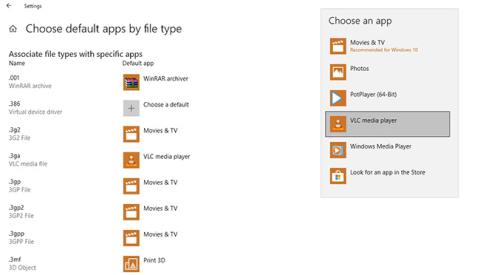
Windows 95、Mac OS X Lion、または Windows 3.1 を体験したい場合は、Quantrimang によるこの記事を参照してください。これらのオペレーティング システムは、追加のツールやソフトウェアをインストールする必要がなく、ブラウザ内で直接実行できます。
ブラウザ上で 7 つの古いオペレーティング システムを体験してください
1995 年 8 月に発売された Windows 95 は、この 10 年間で最も完成度の高いオペレーティング システムの 1 つです。これは、今日私たちが目にする Windows オペレーティング システムの基礎を築きました。
Windows 95 では、[スタート] メニューとタスクバーが導入されました。さらに、Windows 95 は、ファイルとドライブへのアクセスに MS-DOS に依存しなくなった最初の Windows オペレーティング システムでもあります。
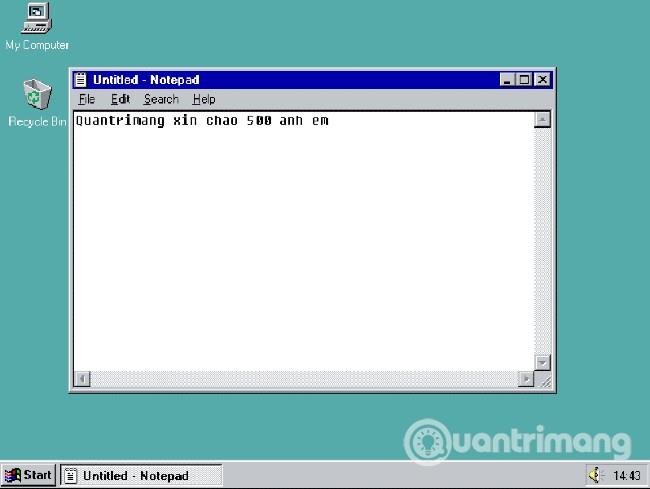
私たちがお送りした Windows 95 エミュレータは Windows 95 OSR2 を実行します。このバージョンは USB をサポートしておらず、Pentium チップのみに対応しています。エミュレータの実行中に、右上隅のコントロールを使用して全画面モードに切り替えることができます。さらに、マウスを有効/無効にすることもできます。
これは Web エミュレーター バージョンであるため、すべての変更は保存されません。
Windows 95にアクセスする
1984 年、Apple は Macintosh シリーズの最初のコンピュータを発売し、後に Mac と名前を変更しました。これは画期的なコンピュータ モデルであり、グラフィカル ユーザー インターフェイスを備えた最初の広く販売されたコンピュータでした。
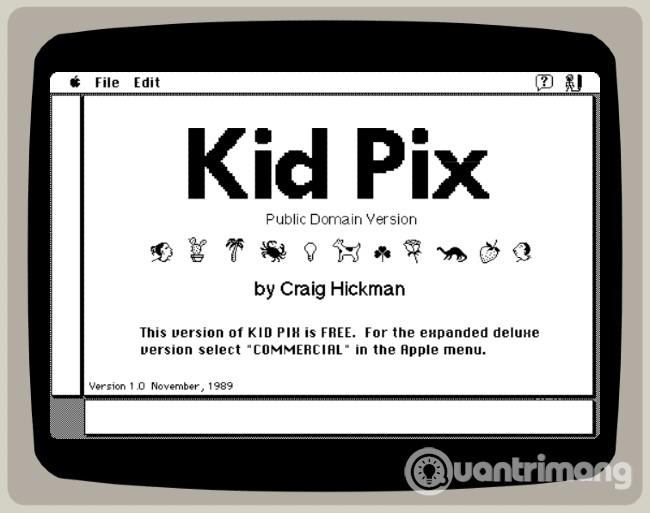
この Macintosh は、最初の 3 つの Mac アプリケーション、MacPaint、MacDraw、Kid Pix を備えた System 7.0.1 オペレーティング システムを実行します。 Classic Macintosh エミュレータは、Windows 95 エミュレータよりも必要なリソースが少ないため、より高速に実行されます。
最初の Macintosh コンピュータを発表してから 2 年後、Apple は Macintosh Plus の発売を続けました。このコンピュータには 1MB RAM (最大サポート 4MB)、800KB フロッピー ドライブが搭載されており、7 つの周辺機器をサポートしています。
1986 年にはかなりの数のアプリやゲームがあったため、Macintosh Plus エミュレータには Risk、Cannon Fodder、Shufflepuck などのゲームが含まれていました。
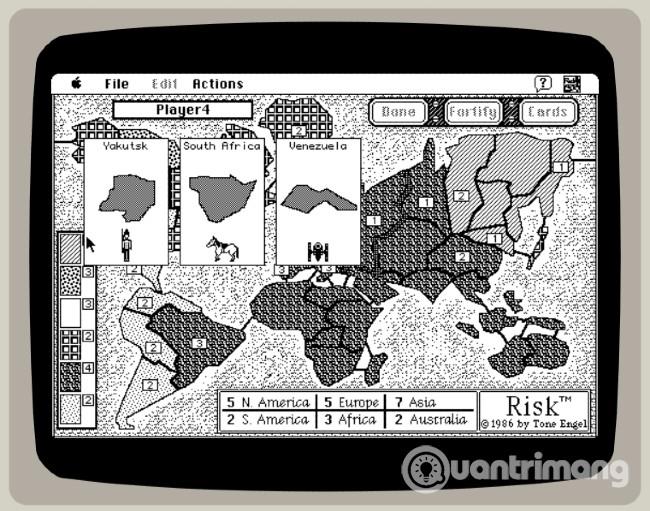
Windows 3.1 は、オリジナルの Windows 3.0 に代わって 1992 年 4 月に発売されました。
Windows 3.1 は名前は同じですが、大幅に改良されています。最も注目すべきは、Microsoft が初めて TrueType フォントを導入し、Windows をテキスト編集マシンに変えたことです。使用可能なフォントは、Arial、Courier New、Times New Roman の 3 つです。
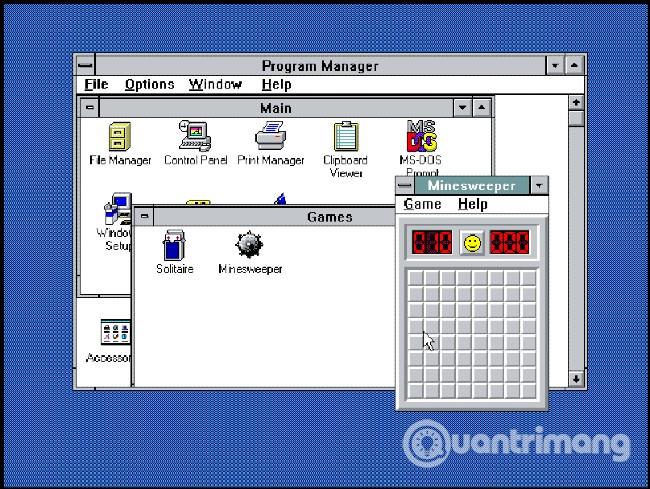
初めて追加されたその他の機能には、アイコンのドラッグ アンド ドロップ、MS-DOS アプリケーションおよびプログラム マネージャー アプリケーションでのマウス サポートなどがあります。理論上、Windows 3.1 は最大 4GB の RAM をサポートしますが、実際には 256MB しかありません。
Windows 3.1 は Windows 95 に置き換えられましたが、2008 年までサポートされ続けました。
Windows 3.1にアクセスする
Apple と Commodore が Macintosh と Amiga コンピュータで競争していた時代に、IBM は静かに現れました。 1981 年、IBM は最初のコンピューター モデルを販売しました。
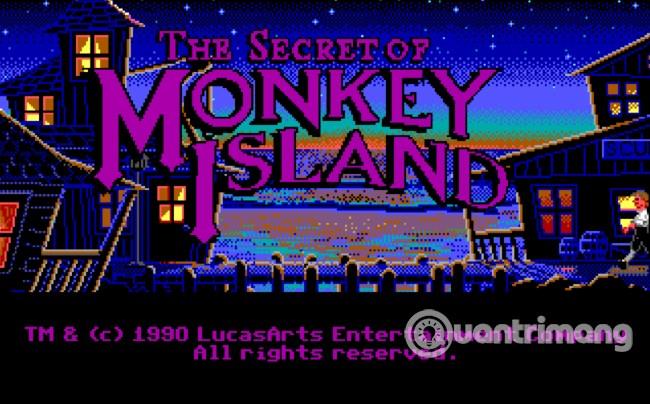
1986 年までに、最初のコンピューター モデルのアップグレードとして PC XT 286 がリリースされました。 XT 286 も PC DOS 5 オペレーティング システムで発売され、640KB RAM、20MB ハード ドライブ、6MHz プロセッサを備えています。
1991 年までに PC DOS 5 がリリースされ、DOS オペレーティング システム シリーズの歴史の中で最も重要な見直しの 1 つとなりました。これは、Microsoft と IBM がコード全体を共有した最後の DOS バージョンでもありました。
この DOS 5 PC エミュレータでは、Wolfenstein 3D、オリジナルの Civilization、Monkey Island を含む 3 つのクラシック ゲームを体験できます。
PC DOS 5にアクセス
Mac OS X 10.7 (Mac OS X Lion とも呼ばれる) は、このリストの中で最も新しいオペレーティング システムです。これは 2011 年 7 月に Apple によって導入されました。
このオペレーティング システムは、Apple ユーザーに AirDrop や Launcher アプリケーションなどの多くの初めての機能をもたらします。 OS X Lion は、絵文字フォントと FaceTime を搭載した最初のオペレーティング システムでもあります。
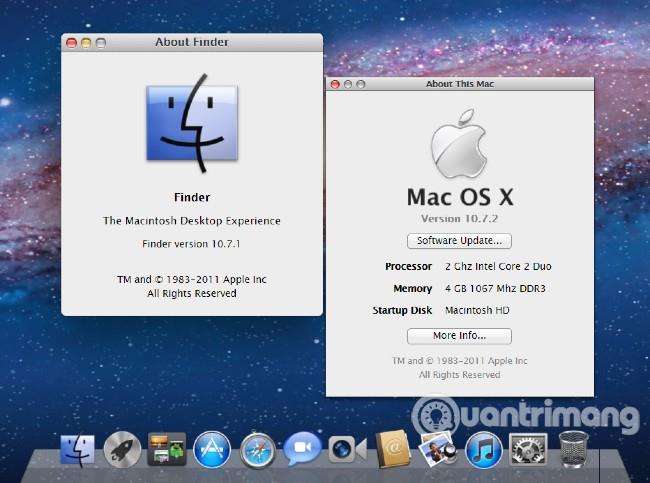
さらに、OS X Lion では、Front Row、iSync、QuickTime Streaming Server などの一部の機能も無効になります。
Mac OS X Lion エミュレータは比較的新しいオペレーティング システムであるため、多くの機能が制限されています。アクセスできるのは、デスクトップ、メニュー、および一部の基本的なシステム情報のみです。しかし、少なくとも、このオペレーティング システムを体験して、それがどのようなものであるかを確認することはできます。
Mac OS X 10.7にアクセスする
1985 年 11 月に発売された Windows 1.01 は、ビル ゲイツが初めて公表したオペレーティング システムのバージョンでした。このオペレーティング システムは、本質的には MS-DOS のグラフィカル ユーザー インターフェイスです。 Windows 1.01 は MS-DOS プログラムとして動作します。
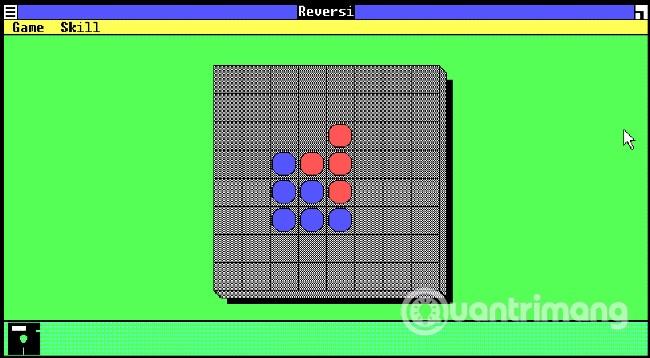
このオペレーティング システム上のアプリケーションには、電卓、カレンダー、クリップボード ビューア、時計、メモ帳、ペイント、リバーシ、カードファイル、ターミナル、書き込みが含まれます。これらのアプリケーションはすべて、今回紹介するエミュレータに含まれています。
Windows 1.01 内には、ビデオ カード、マウス、キーボード、プリンタ、シリアル通信、およびアプリケーション用の個別のドライバもあります。
Windows 1.01にアクセスする
これらの古典的なオペレーティング システムのうちどれをお好みですか?コメントセクションまたはファンページを通じてQuantrimangと共有してください。
このガイドでは、Windows 10でデフォルトの電源プラン(バランス、高パフォーマンス、省電力)を復元する方法を詳しく解説します。
仮想化を有効にするには、まず BIOS に移動し、BIOS 設定内から仮想化を有効にする必要があります。仮想化を使用することで、BlueStacks 5 のパフォーマンスが大幅に向上します。
WiFi 接続に接続するときにドライバーが切断されるエラーを修正する方法を解説します。
DIR コマンドは、特定のフォルダーに含まれるすべてのファイルとサブフォルダーを一覧表示する強力なコマンド プロンプト コマンドです。 Windows での DIR コマンドの使用方法を詳しく見てみましょう。
ソフトウェアなしで Windows 10 アプリをバックアップし、データを保護する方法を説明します。
Windows のローカル グループ ポリシー エディターを使用して、通知履歴の削除やアカウントロックの設定を行う方法を説明します。
重要なリソースを簡単に監視及び管理できる<strong>IP監視</strong>ソフトウェアがあります。これらのツールは、ネットワーク、インターフェイス、アプリケーションのトラフィックをシームレスに確認、分析、管理します。
AxCrypt は、データの暗号化に特化した優れたソフトウェアであり、特にデータ セキュリティに優れています。
システムフォントのサイズを変更する方法は、Windows 10のユーザーにとって非常に便利です。
最近、Windows 10にアップデートした後、機内モードをオフにできない問題について多くのユーザーから苦情が寄せられています。この記事では、Windows 10で機内モードをオフにできない問題を解決する方法を説明します。








